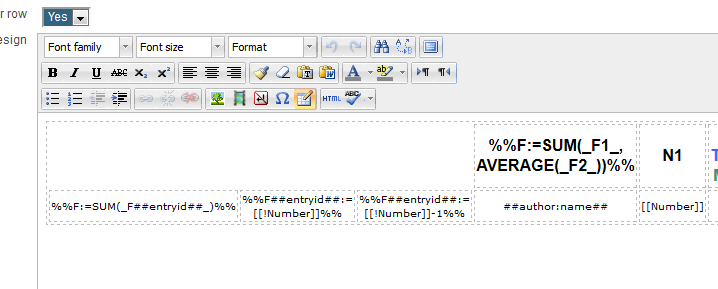データフォームFAQ
内容
- 1 学生が自分のエントリだけを表示できるようにデータフォームを設定するにはどうすればよいですか。
- 2 整列したテーブルにエントリの内容を水平方向に並べる方法はありますか。
- 3 データフォームエントリのタイムスタンプはありますか?
- 4 エントリーのタイトルをリンクにするにはどうすればいいですか?
- 5 メールアドレスをクリック可能にするにはどうすればよいですか。
- 6 エントリーに添付されたファイルを削除するにはどうすればいいですか?
- 7 デフォルトのエントリのソート順を追加するにはどうすればいいですか?
- 8 学生がエントリーを追加できないようにするにはどうすればよいですか。
- 9 エントリをまとめて追加する方法を教えてください。
- 10 エントリをまとめて編集/削除するにはどうすればよいですか。
- 11 データフォーム活動を完全にリセットする方法を教えてください。
- 12 エントリ内の数値フィールド(行)と一連のエントリ(列)の合計をビューに表示する方法を教えてください。
学生が自分のエントリだけを表示できるようにデータフォームを設定するにはどうすればよいですか。
活動設定の[ 参加者を分ける]を[はい]に設定します。
整列されたテーブルにエントリの内容を水平方向に並べる方法はありますか。
データフォームエントリのタイムスタンプはありますか?
内部Entry timeフィールドを使用すると、エントリの作成日時および変更日時を表示できます。
エントリのタイトルをリンクにするにはどうすればいいですか。
リストビューのエントリのタイトルを単一ビューにリンクさせるには、リストテンプレートに次のコードを追加します。
<a href="##moreurl##"> [[タイトル]] </a>
メールアドレスをクリック可能にするにはどうすればよいですか。
電子メールアドレスをクリック可能にするには、ビューテンプレートに次のコードを追加します。
<a href="mailto:[[Email]]"" [[[Email]] </a>
「Eメール」はEメールアドレスを入力するためのテキストフィールドです。
エントリに添付されたファイルを削除する方法
- エントリを編集してください。
- ファイルマネージャでファイルを右クリックします。
- 「削除」を選択してください。
- エントリを保存してください。
デフォルトのエントリのソート順を追加する方法
[フィルタ]タブ
- 新しいフィルタを追加してください。
- フィルタに並べ替え条件を追加します。
- フィルタリストのフィルタの「デフォルト」ボタンをクリックしてください。
学生がエントリーを追加できないようにするにはどうすればよいですか?
データフォーム設定で、最大エントリ数を0に設定します。
ビューの提出設定ですべての送信ボタンを無効にすることで、特定のビューでのエントリの追加や編集を防ぐこともできます。
エントリをまとめて追加する方法
ビューテンプレートの一般的なセクションで、タグ## addnewentries ##を追加します(デフォルトの## addnewentry ##とは対照的に)。このパターンは、追加するエントリ数を選択するためのドロップダウンを表示します。
エントリをまとめて編集/削除するにはどうすればよいですか。
ビューテンプレートで、セレクタ、一括編集、一括削除のパターンを追加します。エントリリストで、編集/削除するエントリのチェックボックスをオンにして、それぞれの一括アクションリンクをクリックします。
データフォーム活動を完全にリセットする方法
SettingsブロックのDataform管理セクションで、 '更新'をクリックしてください。
1つのエントリ内(行)および一連のエントリ(列)内の数値フィールドの合計を表示する方法を教えてください。
入力テンプレートまたはビューテンプレート(場合によって)には、フィールドパターンまたは他の式パターンに対する算術演算を指定する式パターンを入力できます。たとえば、行と列の数式を含む表形式ビューのエントリテンプレートは次のとおりです。
そして表示は次のとおりです。
( https://moodle.org/mod/forum/discuss.php?d=140433#p991346のフォーラム投稿を参照 )
'!'に注意してください式の中のフィールドパターンに接頭辞を付けます。これはフィールドパターンの編集モードを無効にするフラグです。通常、数式内のフィールドパターンを(入力要素として)編集用に開くことは望ましくないため、ビューで編集が許可されている場合は、数式内の編集可能なフィールドパターンにこれらのフラグを追加する必要があります。
同じより高いインデックスを持つ式を集計できます。だから、例えば、
%% F:= SUM(_F1 _)%%
のように見えるすべての式の合計を表示します
%% F1:= ... %%
ビュー内の任意の場所
式
%% F:= SUM(_F1_、AVERAGE(_F2 _))%%
すべてのF1式の合計+すべてのF2式の平均が表示されます。
原則として、集計式は集計式よりも高いインデックスを持つ必要があります。
行合計と列合計の両方が必要な場合は、少し注意が必要です。明細合計の場合、明細IDは明細ごとに一意であるため、通常はエントリIDを集計式のインデックスとして使用します。何かのようなもの:
%% F [[entryid]]:= ... %%
しかし、それは列合計にはうまくいきません。現在のところこれを行う唯一の方法は、列合計の各セルに別の隠し数式を追加することです。それであなたは以下のような何かを持つことができます
%% F [[entryid]]:= ... %% <span class = "hide"> %% F1:= ... %% </span>
両方の数式はセル内で同じ数値になりますが、一方だけが表示されます。行合計は最初のものを使用し、列合計は2番目のものを使用します。
ビューテンプレートの乱雑さを軽減するために、複雑な式に対して指定のテキストフィールドを使用できます。フィールドのテンプレートに数式を入力し、パターン[[T @ fieldname]]を使用します。フィールドテンプレートは現在htmlをサポートしていないので、ビューテンプレートで2番目を隠すためにhtmlを追加する必要があります。これは次のようになります。
[[T @ LineFormula]] <spanクラス= "hide"> [[T @ ColumnFormula]] </span>
繰り返しますが、この手法は主に、複雑なビューテンプレートに長い式がある場合に役立ちます。
データフォームは評定表の数式で使用されているものと同じmoodleライブラリを使用しています。https://docs.moodle.org/en/Grade_calculationsには、(標準算術演算子に加えて)関数のリストがあります 。